大家在平时工作时需要经常使用word文档和excel表格,如果我们想要将word文档里的内容转化成excel表格,但是让排版不变该怎么做呢?今天小编就给大家分享如何将word转excel排版不变的详细教程。
具体步骤如下:
1.首先我们打开要转换成excel表格的word文档,点击左上角”文件”,再点击”另存为”选项下的”浏览”;
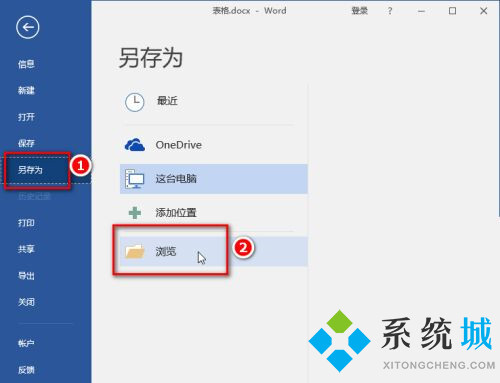
2.将要转成excel表格的word文档的”保存类型”设置为”网页”,再点击”保存”;
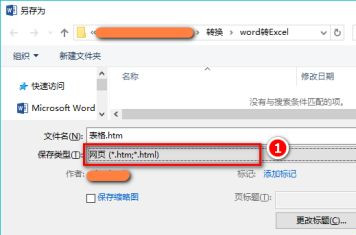
3.我们打开excel表格,点击”打开”选项下的”浏览”,选择刚才我们设置为”网页类型”的word,点击”打开”;

4.这样我们word中的内容就保存到excel表格中了,但是现在的格式和word中的内容格式还不同,我们需要转换成excel文件;
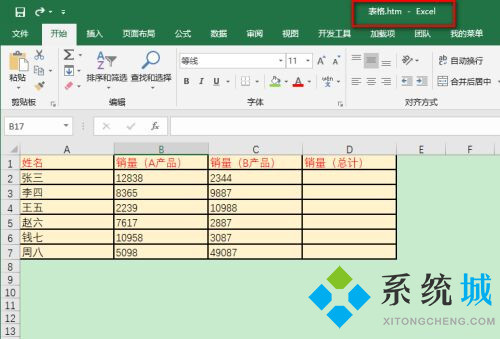
5.再次点击”文件”下”另存为”中的”浏览”选项,将”保存类型”设置为”excel工作簿”,点击”保存”;

6.这样就我们的word文档就转换成excel表格了,而且排版也保持不变。
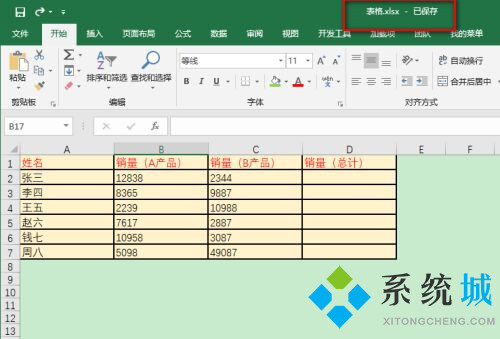
这就是word文档转excel表格怎么设置 word转excel详细教程介绍,希望可以给大家带来一些帮助。
相关教程:把excel表格导入word
 站长资讯网
站长资讯网